实验二 Protel 99 SE 启动、建库、文件环境参数设置
Protel99SE电路设计基础
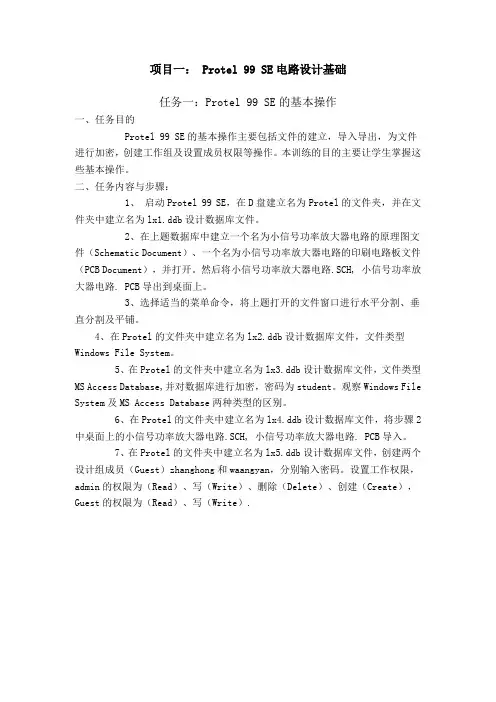
项目一: Protel 99 SE电路设计基础任务一:Protel 99 SE的基本操作一、任务目的Protel 99 SE的基本操作主要包括文件的建立,导入导出,为文件进行加密,创建工作组及设置成员权限等操作。
本训练的目的主要让学生掌握这些基本操作。
二、任务内容与步骤:1、启动Protel 99 SE,在D盘建立名为Protel的文件夹,并在文件夹中建立名为lx1.ddb设计数据库文件。
2、在上题数据库中建立一个名为小信号功率放大器电路的原理图文件(Schematic Document)、一个名为小信号功率放大器电路的印刷电路板文件(PCB Document),并打开。
然后将小信号功率放大器电路.SCH, 小信号功率放大器电路. PCB导出到桌面上。
3、选择适当的菜单命令,将上题打开的文件窗口进行水平分割、垂直分割及平铺。
4、在Protel的文件夹中建立名为lx2.ddb设计数据库文件,文件类型Windows File System。
5、在Protel的文件夹中建立名为lx3.ddb设计数据库文件,文件类型MS Access Database,并对数据库进行加密,密码为student。
观察Windows File System及MS Access Database两种类型的区别。
6、在Protel的文件夹中建立名为lx4.ddb设计数据库文件,将步骤2中桌面上的小信号功率放大器电路.SCH, 小信号功率放大器电路. PCB导入。
7、在Protel的文件夹中建立名为lx5.ddb设计数据库文件,创建两个设计组成员(Guest)zhanghong和waangyan,分别输入密码。
设置工作权限,admin的权限为(Read)、写(Write)、删除(Delete)、创建(Create),Guest的权限为(Read)、写(Write).项目二:电路原理图设计基础任务一:原理图的环境设置一、任务目的使用Design/Options和Tools/Preferences1这两个菜单设置设计环境。
Protel-99-SE-试验报告
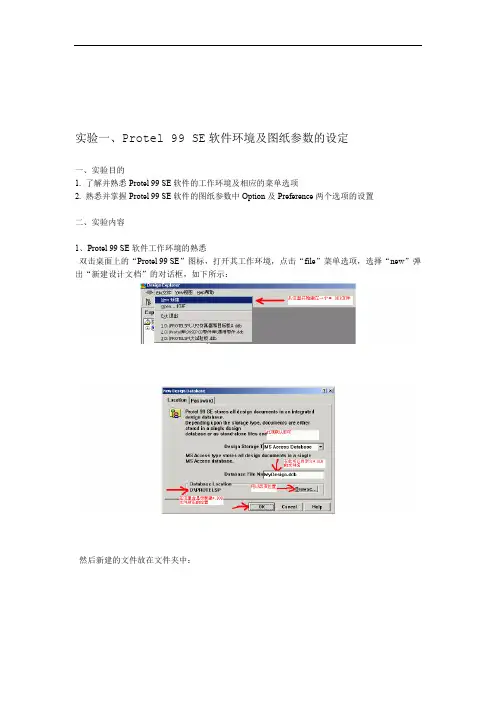
实验一、Protel 99 SE软件环境及图纸参数的设定一、实验目的1. 了解并熟悉Protel 99 SE软件的工作环境及相应的菜单选项2. 熟悉并掌握Protel 99 SE软件的图纸参数中Option及Preference两个选项的设置二、实验内容1、Protel 99 SE软件工作环境的熟悉双击桌面上的“Protel 99 SE”图标,打开其工作环境,点击“file”菜单选项,选择“new”弹出“新建设计文档”的对话框,如下所示:然后新建的文件放在文件夹中:接着再次点击“file”菜单选择“new”选项,弹出“新建文档”对话框选项的设置PREFERENCE及2. OPTION的时间间修改系统字体设置抓取网格设置绘制纸张的类型设置可以看到网格的大小修改边框和绘图纸张的颜色Protel 99 SE软件原理图的绘制实验二、一、实验目的软件的原理图的绘制1. 熟悉并掌握Protel 99 SE 2. 熟悉原理图库文件的添加以及网络表的创建,绘图和绘线工具栏的调出二、实验内容1. 原理图库文件的添加及添可点击后以加删除原理图库文件全部是库文件只有这个常用2. Protel 99 SE原理图的绘制三、容易出现的问题1. 数字系统的原理图上,经常要在集成块引脚名或网络标号的字母上方画横线,如WR、RESET 等,PROTELFORWINDOWS能否做到?如何实现?解决方法:PROTELFORWINDOWS中有此功能。
在原理图或其元件库的编辑中,遇到需要在网络标号或引脚名等字符上方划横线时,只要在输入这些名字的每个字母后面再补充输入一个“\”号,PROTEL软件即可自动为您把“\”号转为前一字母的上划线。
这种方法丝毫不影响将来网络表和印板设计系统对其原意的识别。
2、有时会找不到绘图和布线工具条?解决方法:这往往是由于调整显示器分辨率造成的。
假如您现在的显示分辨率为1024×768,则两个快捷工具条就已被您拖到了画面的边缘。
Protel99se操作技巧指南
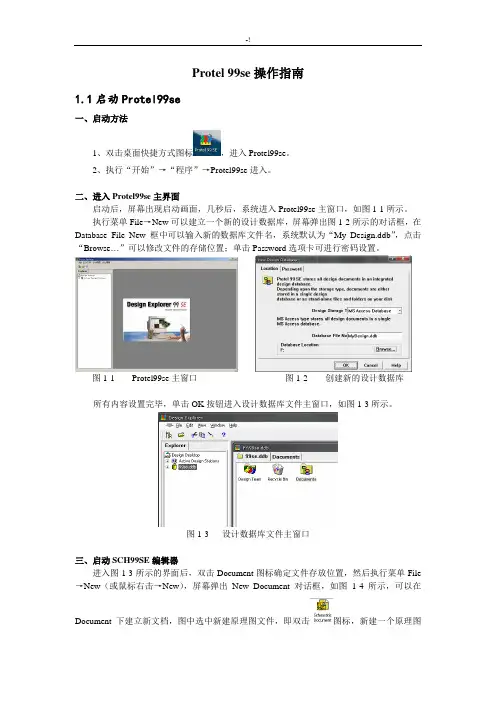
Protel 99se操作指南1.1启动Protel99se一、启动方法1、双击桌面快捷方式图标,进入Protel99se。
2、执行“开始”→“程序”→Protel99se进入。
二、进入Protel99se主界面启动后,屏幕出现启动画面,几秒后,系统进入Protel99se主窗口,如图1-1所示。
执行菜单File→New可以建立一个新的设计数据库,屏幕弹出图1-2所示的对话框,在Database File New 框中可以输入新的数据库文件名,系统默认为“My Design.ddb”,点击“Browse…”可以修改文件的存储位置;单击Password选项卡可进行密码设置。
图1-1 Protel99se主窗口图1-2 创建新的设计数据库所有内容设置完毕,单击OK按钮进入设计数据库文件主窗口,如图1-3所示。
图1-3 设计数据库文件主窗口三、启动SCH99SE编辑器进入图1-3所示的界面后,双击Document图标确定文件存放位置,然后执行菜单File →New(或鼠标右击→New),屏幕弹出New Document对话框,如图1-4所示,可以在Document下建立新文档,图中选中新建原理图文件,即双击图标,新建一个原理图文件,如图1-5所示,系统默认原理图文件名为Sheet1,此时可以直接修改原理图文件名,图中改为AMD。
图1-4 新建文件对话框图1-5 新建原理图文件双击原理图文件图标,系统进入原理图编辑器。
(用相同的方法新建印制板等文件)。
印制板文件,印制板库文件,原理图库文件。
四、原理图编辑器图1-6所示为原理图编辑器,包括主菜单、主工具栏、设计管理器、工作窗口、状态栏等。
图1-6 原理图编辑器1.2绘制原理图一、新建原理图文件,打开原理图编辑器二、设置图纸尺寸与栅格尺寸1、图纸设置进入SCH99SE后,一般要先设置图纸参数。
图纸尺寸是根据电路图的规模和复杂程度而定的,设置合适的图纸是设计好原理图的第一步,图纸尺寸设置方法如下。
Protel 99 SE使用基础 实验报告
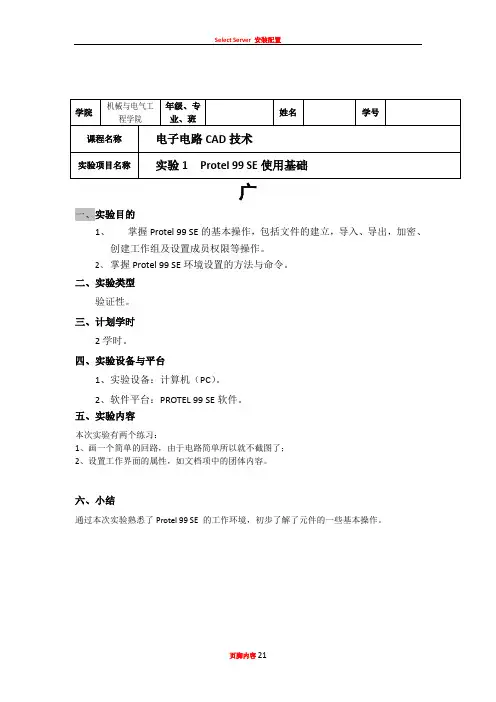
广一、实验目的1、掌握Protel 99 SE的基本操作,包括文件的建立,导入、导出,加密、创建工作组及设置成员权限等操作。
2、掌握Protel 99 SE环境设置的方法与命令。
二、实验类型验证性。
三、计划学时2学时。
四、实验设备与平台1、实验设备:计算机(PC)。
2、软件平台:PROTEL 99 SE软件。
五、实验内容本次实验有两个练习:1、画一个简单的回路,由于电路简单所以就不截图了;2、设置工作界面的属性,如文档项中的团体内容。
六、小结通过本次实验熟悉了Protel 99 SE 的工作环境,初步了解了元件的一些基本操作。
广州大学学生实验报告一、实验目的1、熟悉原理图绘制工具;2、掌握画原理图基本操作,完整绘制原理图的方法;3、熟悉并逐渐记忆常用元器件所在的元器件库。
二、实验类型验证性。
三、计划学时4学时。
四、实验设备与平台1、实验设备:计算机(PC)。
2、软件平台:PROTEL 99 SE软件。
五、实验内容所需元件:元器件元件名非门74F04电容CAP电阻RES三极管NPN变位器RES4六、小结通过本次实验加深了元件的认识及其相关的操作,学会了调用元件库,对原理图有个整体的感性认识,记住了基本的元器件的名称,掌握了其属性的修改,对其拖动、框选、复制、删除等基本操作也熟悉了。
也明白了一些芯片上的端口的使用。
广州大学学生实验报告一、实验目的1、掌握画原理图基本操作,绘制原理图;2、掌握层次原理图的绘制方法。
二、实验类型验证性。
三、计划学时2学时。
四、实验设备与平台1、实验设备:计算机(PC )。
2、软件平台:PROTEL 99 SE 软件。
五、实验内容本次实验只有一个练习: 如下图所示:学院机械与电气工程学院年级、专业、班姓名学号课程名称 电子电路CAD 技术 实验项目名称实验3 层次原理图设计六、小结通过本次实验,掌握了层次原理图,也对层次原理图的使用有了一定的认识,通过他,我们可以去构想电路板的大致层次,这会我们以后设计复杂的电路图带来方便。
Protel99se制板全过程1.建立数据库文件(扩展名为.DDB)即项目文件...
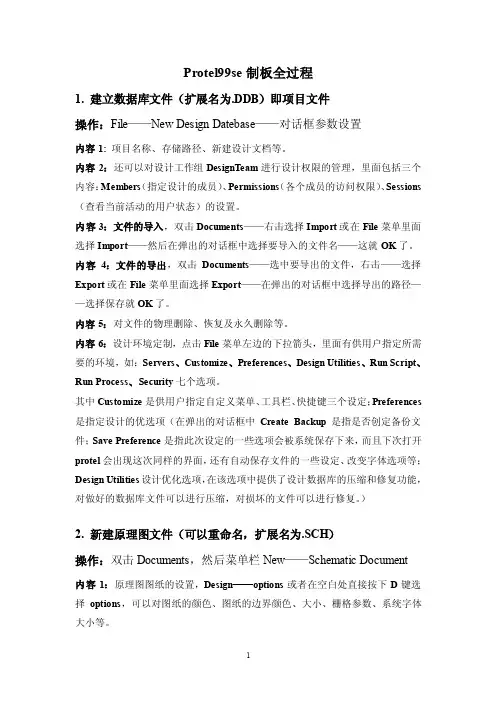
Protel99se制板全过程1.建立数据库文件(扩展名为.DDB)即项目文件操作:File——New Design Datebase——对话框参数设置内容1:项目名称、存储路径、新建设计文档等。
内容2:还可以对设计工作组DesignTeam进行设计权限的管理,里面包括三个内容:Members(指定设计的成员)、Permissions(各个成员的访问权限)、Sessions (查看当前活动的用户状态)的设置。
内容3:文件的导入,双击Documents——右击选择Import或在File菜单里面选择Import——然后在弹出的对话框中选择要导入的文件名——这就OK了。
内容4:文件的导出,双击Documents——选中要导出的文件,右击——选择Export或在File菜单里面选择Export——在弹出的对话框中选择导出的路径——选择保存就OK了。
内容5:对文件的物理删除、恢复及永久删除等。
内容6:设计环境定制,点击File菜单左边的下拉箭头,里面有供用户指定所需要的环境,如:Servers、Customize、Preferences、Design Utilities、Run Script、Run Process、Security七个选项。
其中Customize是供用户指定自定义菜单、工具栏、快捷键三个设定;Preferences 是指定设计的优选项(在弹出的对话框中Create Backup是指是否创定备份文件;Save Preference是指此次设定的一些选项会被系统保存下来,而且下次打开protel会出现这次同样的界面,还有自动保存文件的一些设定、改变字体选项等;Design Utilities设计优化选项,在该选项中提供了设计数据库的压缩和修复功能,对做好的数据库文件可以进行压缩,对损坏的文件可以进行修复。
)2.新建原理图文件(可以重命名,扩展名为.SCH)操作:双击Documents,然后菜单栏New——Schematic Document内容1:原理图图纸的设置,Design——options或者在空白处直接按下D键选择options,可以对图纸的颜色、图纸的边界颜色、大小、栅格参数、系统字体大小等。
Protel 99 SE 原理图环境设置

第一单元原理图环境设置1.图纸设置第1步:启动Protel99SE,选择File︱New命令,打开New Design Database对话框,如图1-1A所示。
图1-1A第2步:单击按钮,打开Save As对话框,如图1-1B所示。
如图1-1B第3步:首先在“保存在”下拉列表中选择并进入到用户文件夹中。
然后单击按钮,打开DDB编辑环境,如图1-1C所示。
第4步:选择File︱New命令,打开New Document对话框,如图1-1D所示。
图1-1C图1-1D第5步:在图1-1C中创建一个原理图文件,默认名为Sheet1.sch,如图1-1E所示,有2种方法。
方法1:双击图1-1D中的Schematic Document图标。
方法2:双击图1-1D中的Schematic Document图标,再单击按钮。
图1-1E第6步:在图1-1E中,修改原理图文件名,有2种方法。
方法1:单击Sheet1.sch图标,选择Edit︱Rename 命令。
在原理图默认名上直接输入X1-01.sch。
方法2:右击Sheet1.sch图标,打开快捷菜单,选择Rename选项。
在原理图默认名上直接输入X1-01.sch。
最终效果如图1-1F所示。
第7步:双击新建的X1-01.sch图标,进入原理图编辑环境,如图1-1G所示。
图1-1G第8步:在图1-1G中,选择Design︱Options命令,打开Document Options对话框,如图1-1H所示。
图1-1H第9步:在Sheet Options选项卡的Standard Style下拉列表中选择图纸类型为A,如图1-1I所示。
图1-1I第10步:在Sheet Options选项卡的Orientation下拉列表中选择Landscape选项,如图1-1J 所示。
图1-1J第11步:在在Sheet Options选项卡中,单击Sheet Color颜色框,打开Choose Color对话框,如图1-1K所示。
PROTELL99SE实训指导书
PROTELL99SE实训指导书一、绘制一张电路原理图下面以一个放大整形电路为例说明电路原理图一般绘制过程及方法:双击Protel 99 SE 快捷图标启动该软件。
点击File/New,设定所要设计的数据库文件名和存储路径,如图3-38 所示。
文件要求保存在E:\班级姓名\MyDesign.ddb。
双击文档图标(Documents),在空白文档中点击鼠标右键,调出图3-39 所示的对话框,并选择原理图文档(Schematic Document)图标,点击OK 键。
(4) 修改原理图文档名(如tt.sch),并双击该原理图文档名,打开一张空原理图图纸,如tt.sch。
(5) 点击原理图设计菜单Design/Options,调出如图3-40 所示的对话框。
选择A4 图纸,可视网格、电气网络等采用默认参数。
标题栏设置为ANSI格式。
要求输入:1姓名;2河北工程技术高等专科学校;3电气系;4专业;5班级;6标题。
(6) 将设计管理器(Design Manager)翻到Browse Sch 页,点击库Add/Remove 按钮,调出库添加/删除对话框,在路径Protel 99 SE\Library\Sch 中找到Miscellaneous Device.lib 元件库并双击它,将该元件库添加到Selected Files 栏中,如图3-41 所示,然后点击OK。
装入下一个元件库,在路径Protel 99 SE\Library\Sch 中找到TI Databooks.ddb 元件库并双击它,将该元件库添加到Selected Files 栏中。
然后点击OK 关闭该对话框。
SN7400、SN7404在TITTLLogic1988[Commercial].lib元件库中。
注意:元件存在哪个库中,需要多次练习积累经验,也可参见附录。
(7) 放置元件。
在元件库Miscellaneous Device.lib 中查找所需元件,然后用元件管理器Place 功能将所需元件放置到原理图图纸上,如图3-42 所示。
计算机辅助电路设计软件protell99se操作指南
《计算机辅助电路设计》实验指导书实验一:熟悉PROTEL99原理图设计环境一、实验目的及要求:1.掌握建立设计数据库、进入原理图编辑器的方法;2.熟悉设置原理图设计环境的方法;3.熟悉原理图管理器、元件库管理器的功能。
二、实验内容:1.启动Protel 99,在D盘新建一个文件夹,用自己的班级和学号命名,并在文件夹中建立一个名为MyDesign1.ddb数据库。
2.在内容1的基础上,建立名为Firstsch的原理图,并进入原理图设计窗口。
3.熟悉设计管理器、元件库管理器的功能。
4.设置原理图设计环境。
三、实验步骤:(一)安装与启动Protel 99SE运行Protel99 SE光盘上的setup.exe,根据提示安装,系列号:Y7ZP-5QQG-ZWSF-K858;桌面快捷方式或开始菜单\程序\Protel 99\Protel 99SE启动程序。
(二)新建数据库文件1.最小化Protel 99SE程;2.在D盘建立一个文件夹,用自己的班级和学号命;3.执行菜单命令:File/New;4.在Location(位置)页面的Database File Name栏输入“MyDesign1.ddb”;5.点击Location(位置)页面的Browse更改存盘路径为”D盘建立的文件夹”;6.可以在Password页面输入密码,也可以不输入;7.点击“OK”,创建“MyDesign1.ddb”设计数据库文件,并将其存入到“D 盘建立的文件夹”;8.观察工作区左边的设计管理器“Explorer”,在树形目录结构中列出了“MyDesign1. ddb”设计数据库文件;9.点击设计管理器“Explorer”中“MyDesign1.ddb”设计数据库文件左边的“+”,可以看到“MyDesign1.ddb”文件包含三个默认的文件夹,与工作区中的三个文件夹对应。
(三)新建原理图文件并进入原理图编辑器1.执行菜单命令:File/New(新建文件),就出现了新建(各种)文件的对话框;2.在对话框中选“Schematic document”,单击”OK“,建立原理图文件,默认名称为”sheet1“,此时“sheet1”为绿色选中状态;3.在名称“sheet1”为绿色选中状态时,更改原理图文件名称为”Firstsch”,或正常情况下单击文件名称,过一秒钟“sheet1”为绿色选中状态,更改原理图文件名称为”Firstsch”;4.双击“Firstsch”图标,进入原理图编辑器;5.点击工作区顶端的窗口标签,可以完成不同窗口间的切换,在窗口标签上单击鼠标右键,选择第一项,可以关闭窗口;(四)原理图设计环境设置1.显示状态栏Protel99SE默认的绘图环境状态栏应该是存在的,如果没有,执行菜单命令:View视图/Status Bar状态栏。
Protel99se的设置
Protel99se的设置设计资源管理器中系统参数的设置Preference:1、自动备份文件:系统在打开数据库文件的同时,会将所有内部文件在该数据库文件所在的windows操作系统的文件夹中做两个备份,备份文件名分别为在原文件名前冠以backuP of 和Previous Backup of.2、参数保存设置:降设置的参数保存,每次运行都使用此参数。
3、光标点到工具按钮上时显示工具按钮上提示文字。
4、所有对话框使用客户系统字体。
(取消此项可以使对话框中说明文字的字体全部显示。
)5、改变字体设置。
6、自动保存设置:选中此项,系统将启动自动备份功能原理图设计中的设置Design/Options:一、图纸设置(Sheet option)(1)、目前套用的模版文件名。
(2)选项A、图纸方向。
B、标题执行的标准,有国际标准和美国标准。
C、显示参考边框。
D、显示边框线。
E、显示模版中图片。
F、边框线颜色。
G、图纸底色。
(3)、栅格尺寸设置:A、跳跃栅格距,光标移动的最小单位。
B、可视格距,原理图中网格中格子的尺寸。
(4)、电气格,电气捕捉格距。
光标只要靠近网格交点,就会自动跳到邻近的网格交点上。
鼠标在原理图上移动时,他会在以设定的电气格距为半径的范围内寻找寻找具有电器属性的端点,一旦发现,光标将立即跳到最近一个电气端点上。
(5)、改变系统字体。
(6)、图纸规格尺寸的选择。
(7)、自定义图纸尺寸。
二、图纸设计机构署名及图纸名称日期页数等。
(organization)Tools\Preference:一、原理图设置(schematic )1、管脚设置:A、管脚名边距。
B、管脚号边距。
2、元件在不同单元中的后缀表示方法:A、字母。
B、数字。
3、Orcad加载项。
4、默认的模版文件。
5、选项:A、线路交叉时自动放置节点。
B、不短线移动元件时,线路扔保持垂直走线。
C、允许放置过程中编辑。
6、默认的接地符号名称:电源地GND;信号地SGND;大地EARTH.。
教程 第2章 初识Protel 99 SE基本设置
设计管理器
工作区
状态栏
搜索帮助
9
2.4 设计任务的管理
在设计管理器中可以看到,一个设计任务包含 个项 在设计管理器中可以看到,一个设计任务包含3个项 分别是Design Team(设计团队管理 、Recycle 设计团队管理)、 目,分别是 设计团队管理 Bin(回收站 和Documents(文件管理 。 回收站)和 文件管理)。 回收站 文件管理
7
2.3 建立一个设计任务
让我们来新建一个自己的设计任务吧。 让我们来新建一个自己的设计任务吧。 在如图2.6所示的主程序界面中选择 在如图 所示的主程序界面中选择 File→New命令,打开新建设计数据 命令, 命令 库对话框,如图2.12所示。 所示。 库对话框,如图 所示 图2.12的Location选项卡中的 的 选项卡中的 Database File Name文本框显示的是 文本框显示的是 将要保存的设计数据库的文件名, 将要保存的设计数据库的文件名,可 以对其进行修改,下面的Database 以对其进行修改,下面的 Location显示的则是数据库文件保存 显示的则是数据库文件保存 的路径,通过单击Browse按钮可以 的路径,通过单击 按钮可以 对其进行选择。 对其进行选择。 单击Password标签,切换到 标签, 单击 标签 Password选项卡,如图 选项卡, 所示。 选项卡 如图2.13所示。 所示 单击Yes单选按钮,在Password文 单选按钮, 单击 单选按钮 文 本框中输入设置的密码, 本框中输入设置的密码,在下面 Confirm Password文本框中再次输 文本框中再次输 入进行确认,两次必须输入一致, 入进行确认,两次必须输入一致,才 能够正确设置密码。单击No单选按钮 单选按钮, 能够正确设置密码。单击 单选按钮, 则可以取消密码的设置,单击OK按 则可以取消密码的设置,单击 按 钮则完成设计任务的新建。 钮则完成设计任务的新建。
- 1、下载文档前请自行甄别文档内容的完整性,平台不提供额外的编辑、内容补充、找答案等附加服务。
- 2、"仅部分预览"的文档,不可在线预览部分如存在完整性等问题,可反馈申请退款(可完整预览的文档不适用该条件!)。
- 3、如文档侵犯您的权益,请联系客服反馈,我们会尽快为您处理(人工客服工作时间:9:00-18:30)。
实验二Protel 99 SE 启动、建库、文件环境参数设置
一、实验目的
1 .熟悉scH 99 的基本界面。
2 .学会文件环境参数设置。
二、实验内容
1. 启动Protel99SE ,建立名为MYPRO 的文件夹,并在文件夹中建立名为MYFIRST 的设计数据库文件。
提示:单击桌面上的Protel99SE 快捷图标,进入Protel99SE 设计环境。
若环境中已经有设计数据库文件,就执行菜单File/Close Design 将其关闭。
若环境中没有设计数据库文件,就执行菜单File/New ,在弹出的窗口中,单击Browse 按钮,在弹出的文件名输入窗口中建立MYPRO 的文件夹,并在文件夹中建立MYFIRST 的设计文件。
2. 在练习1 的基础上,建立名为FIRSCH 的原理图文件,并进入原理图设计窗口。
提示:执行File/New 菜单,在弹出的窗口中选择Schematic Document 图标。
3. 设置原理图的图纸尺寸为A0 ,去掉可视栅格,去掉标题栏。
提示:在原理图设计环境中,执行菜单Design/Options ,在弹出的窗口中选择Sheet Options 页面,在页面右上角的Standard Styles 下拉框中选择A0 。
4. 把光标设置成大十字,并把光标移动到图纸边沿时的移动速度设置为Auto Pan Recenter 。
提示:设置光标:在原理图设计环境中,执行菜单Tools/Preferences ,在弹出的窗口中选择Graphical Editing 页面,然后在该页面Cursor/Grid Options 区域的Cursor Type 下拉列表框中选择Large Cursor 90 。
设置光标移动:在原理图设计环境中,执行菜单Tools/Preferences ,在弹出的窗口中选择Graphical Editing 页面,然后在该页面Autopan Options 区域的Style 下拉列表框中选择Auto Pan ReCenter 。
5. 将基本元件库Miscellaneous Devices.ddb 、德克萨斯仪器公司元件库TI Databook 增加到元件库管理器中。
在原理图设计环境中的设计管理器中选择
Browse SCH 页面,在Browse 区域中的下拉框中选择Library ,然后单击Add/Remove 按钮,在弹出的窗口中寻找Protel99SE 子目录,在该子目录中选择Library/Sch 路径,在元件库列表中选择Miscellaneous Devices.ddb 后单击Add 按钮,然后再选择TI Databook 库后单击Add 按钮。
6. 去掉图纸模板复制到剪切板功能(Add Template to Clipboard
提示:在原理图设计环境中,执行菜单Tools/Preferences ,在弹出的窗口中选择Graphical Editing 页面,然后去掉该页面Options 区域中Add Template to Clipboard 选择框前的对勾。
7. 练习将Protel99SE 中窗口、对话框中的文字改为规则、8 号的Times New Roman 字体。
提示:在Protel99SE 设计环境中用鼠标单击左上角的箭头,在弹出的菜单中选择Preference ,这时在屏幕弹出窗口中单击Change System Font 按钮,然后将字体更换成规则、8 号的Times New Roman 字体。
三、思考题
1. 如何设置设计数据库文件的存放位置?
2. 设计数据库文件与原理图文件的关系?。
